Configurarea Outlook 2007 - MAPI
ro:Configurarea Outlook 2007 - MAPI
he:קביעת התצורה של Outlook 2007 - MAPI
ja:MAPI Outlook 2007 は - を構成します。
ar:تكوين برنامج Outlook 2007-MAPI
zh:MAPI 配置 Outlook 2007-
de:Konfigurieren von Outlook 2007 - MAPI
nl:Outlook 2007 - MAPI configureren
it:Configurazione di Outlook 2007 - MAPI
pt:Configurando o Outlook 2007 - MAPI
es:Configurar Outlook 2007 - MAPI
en:Configuring Outlook 2007 - MAPI
ru:Настройка Outlook 2007 - MAPI
pl:Konfigurowanie programu Outlook 2007 - MAPI
fr:Configuration Outlook 2007 - MAPI
Acest articol este rezultatul unei traduceri automate efectuate de către software-ul. Puteți vizualiza sursa articol aici.
Cum se configurează o cutie poştală Exchange pe apliCA ţia Outlook 2007 pentru o conAlege apoi sub iDe asemenea, verificaţi MAPI (ie: Schimb cu sincronizare de e-mail, contacte, calendare, etc.)?
Atenţie această configuraţie este de a aplica pentru pachete de Intreprindere.
Pentru ambalaje PRO trebuie să configuraţi Outlook utilizând POP sau IMAP.
1. Selectaţi "Mail" din panoul de control de al tău PC icon. Dacă aveţi deja unul sau mai multe conturi de mail pe PC-ul faceţi clic pe "Arată profile" .
2. Crea un profil nou făcând clic pe "Adauga" . Scrie numele de acest profil nou şi faceţi clic pe OK.
3. Apare fereastra "Configurarea automată". Umplere, dacă este necesar, diferitele domenii şi a verifica "Configurează manual setările serverului sau tipurile suplimentare de servere", apoi următoarea.
4. Fereastra "Alege un serviciu de mesagerie " este afişat. Selectaţi “Microsoft Exchangeex şi apoi atunci pocnitură următor.
5. Apoi introduceţi numele de server Exchange şi contul de a configura :
Microsoft Exchange Server: cas.ex10.BIZ
Numele de utilizator : login@votredomaine.com (Introduceţi aici adresa de e-mail pe care doriţi să configuraţi ).
6. Faceţi clic apoi pe "Setări suplimentare" . Accesul la fereastra de configurare server Exchange apare :
7. Du-te la fila "Conexiune" şi bifaţi caseta "Să se conecteze la cutia poştală |! _" cu HTTP " Exchange . Apoi faceţi clic pe butonul "Setarea proxy |! _" ” . În "Setările de conectare", Introdu adresa HTTPS Exchange”".
8.BIZ : ex10"Setările de autentificare proxy"
un "Autentificarea de bază" une Reţele rapide, se conecteze... |.
Apoi, faceţi clic pe OK. ". Sfârşitul de configurare apare fereastra. Faceţi clic pe Terminare." Noul profil va apărea în fereastra de profiluri.
9Dacă doriţi acest profil pentru a fi implicit pentru a deschide Outlook, selectaţi opţiunea
"Întotdeauna utilizaţi acest profil"
în fereastra de profiluri. Faceţi clic pe OK pentru a închide fereastra. Odată ce contul este setat, deschideţi software-ul client Outlook vi se va cere pentru un nume de utilizator şi o parolă.
Inserarea datelor din contul de e-mail. 2007Dacă totul este corect, vă va fi capabil de a accesa contul de pe server
Exchange.
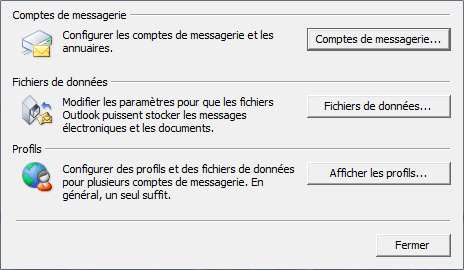
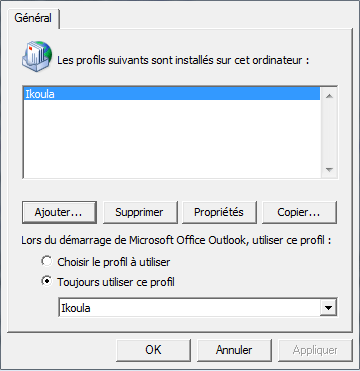
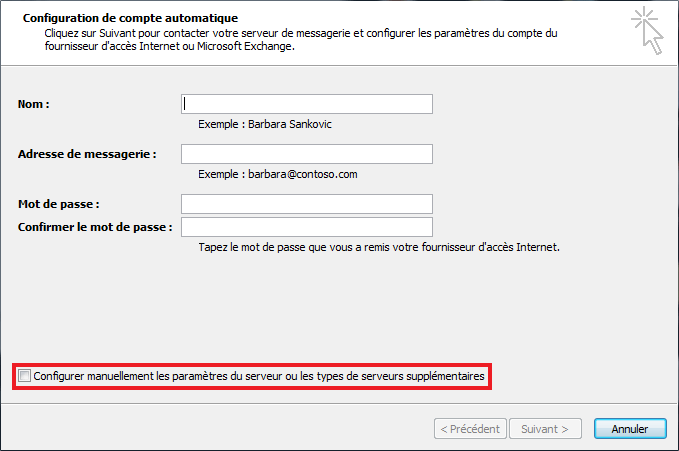

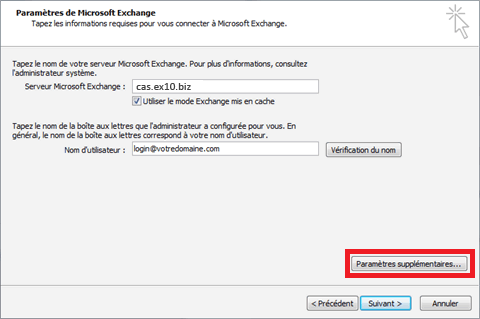
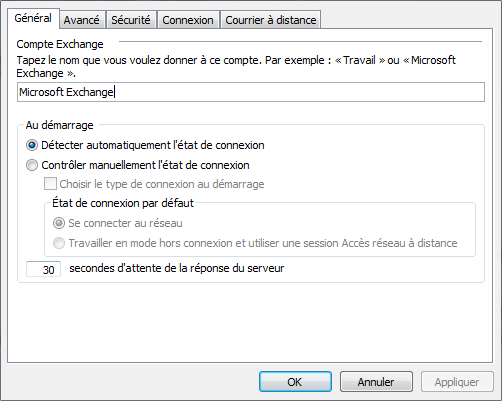
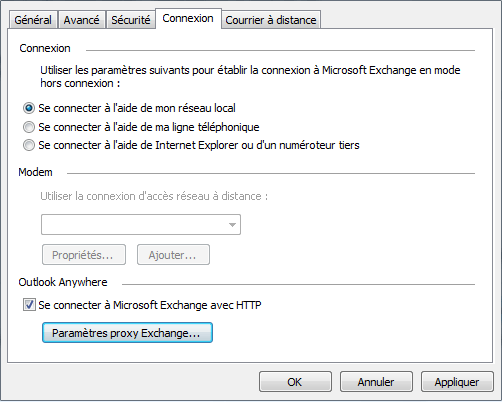
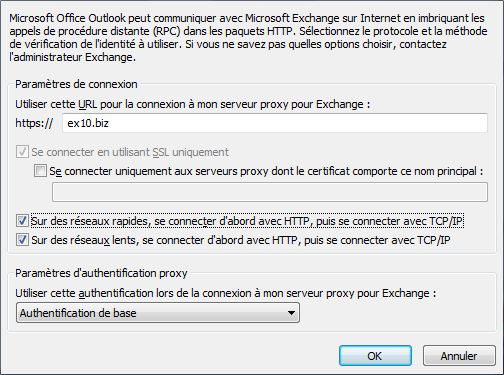
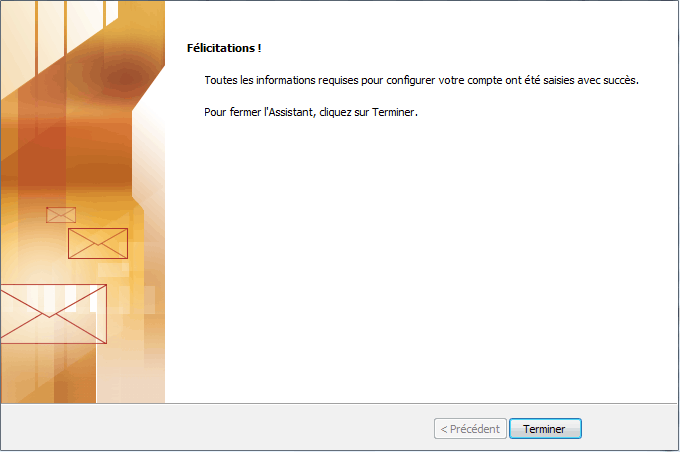
Enable comment auto-refresher